C#连接MySQL:Dapper与Mysql.Data库实战指南
时间:2025-05-21 13:54:59 477浏览 收藏
在Windows环境下,使用C#结合Dapper和MySql.Data库连接MySQL数据库是一种高效简便的方法。本文详细介绍了如何在Visual Studio 2022中创建一个C# .NET WinForm窗体程序,通过MySql.Data(版本8.3.0)和Dapper(版本2.1.35)库,连接MySQL数据库并进行数据查询和插入操作。示例程序展示了如何根据LastName查询people表中的记录,并通过FirstName、LastName和EmailAddress字段插入新记录,用户界面友好,操作简便。
在Windows中使用C#结合Dapper和MySql.Data库连接MySQL数据库是一种简单而高效的方式。MySql.Data库的最新版本为8.3.0,而Dapper的最新版本为2.1.35。Dapper作为轻量级ORM工具,提供了接近原始ADO.NET数据读取器的速度,同时简化了数据库操作。
一、准备工作:使用MySql.Data和Dapper操作MySQL数据库
(1) 操作系统:Windows 10或Windows 11 (2) 开发环境:Visual Studio 2022 (3) MySQL安装包:如mysql-installer-web-community-8.0.36.0.msi
本文使用Visual Studio 2022和MySQL 8.0.36版本,并以C# .NET WinForm窗体程序为例,展示如何利用MySql.Data和Dapper连接MySQL数据库,查询people表,并在窗体程序中通过输入LastName字段来查询对应的数据。点击search按钮后,查询结果会在ListBox中显示。此外,还可以在三个输入框中输入FirstName、LastName和EmailAddress,然后点击insert按钮,向数据库中插入新记录。最终的程序界面如下图所示:
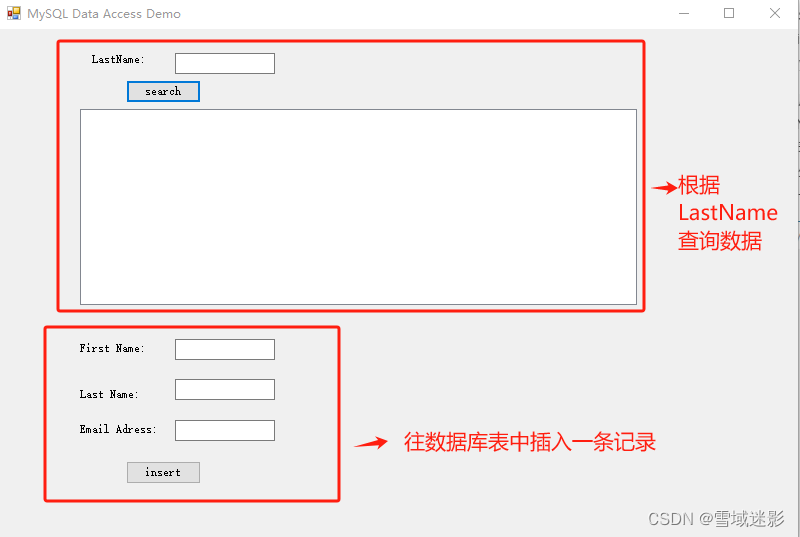 MySQL数据库访问窗体示例程序
MySQL数据库访问窗体示例程序
(1) 根据LastName查询记录 首先,在输入框中输入LastName,例如“蒋”(在英文中,LastName对应中文中的姓,FirstName对应中文中的名),然后点击【Search】按钮。查询结果将显示在下方的ListBox中,如下图所示:
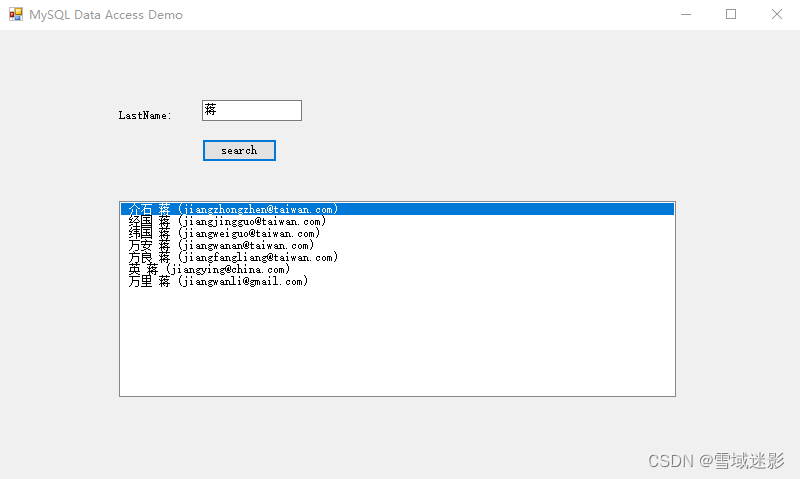 根据LastName查询数据
根据LastName查询数据
(2) 向数据库people表中插入一条记录
首先,在FirstName、LastName、EmailAddress三个文本框中输入相应的数据,然后点击insert按钮,即可插入一条记录。注意:由于Id是自增主键,因此无需填写。
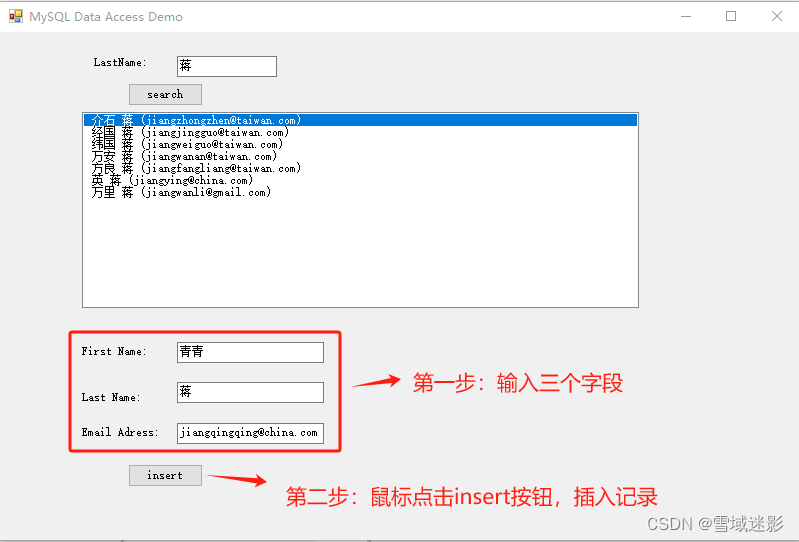 插入一条记录
插入一条记录
插入记录后,之前输入的FirstName、LastName、EmailAddress将被清空,如下图所示:
 执行插入记录后,原来的输入记录会被清空
执行插入记录后,原来的输入记录会被清空
接下来,输入刚刚插入的LastName:“蒋”,检查FirstName为“青青”,LastName为“蒋”,EmailAddress为“[email protected]”的那条记录是否已成功入库,如下图所示:
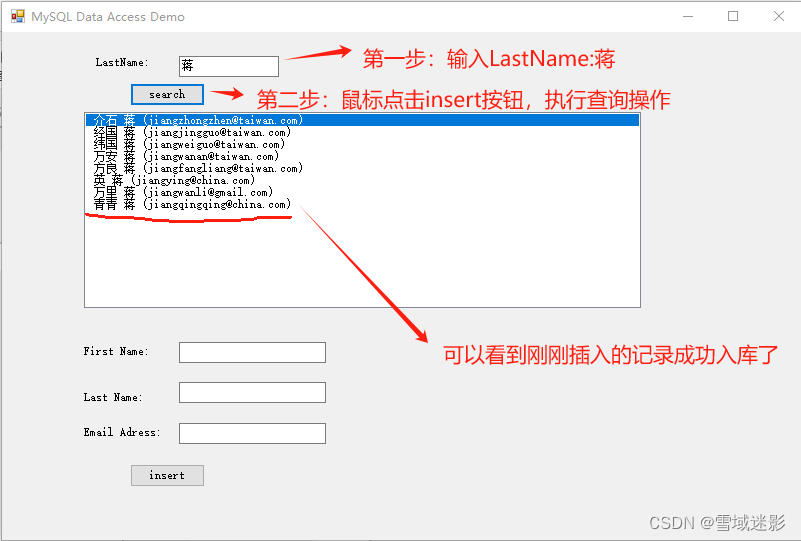 检查刚刚插入的数据是否入库
检查刚刚插入的数据是否入库
二、C#窗体程序源代码下载 完整的C#窗体程序代码已上传至GitHub:
 Github源代码
Github源代码
代码语言:JavaScript 代码运行次数:0
git clone https://github.com/ccf19881030/WindowsFormsMySqlDbApp.git
或者直接下载源代码:https://github.com/ccf19881030/WindowsFormsMySqlDbApp/archive/refs/heads/main.zip
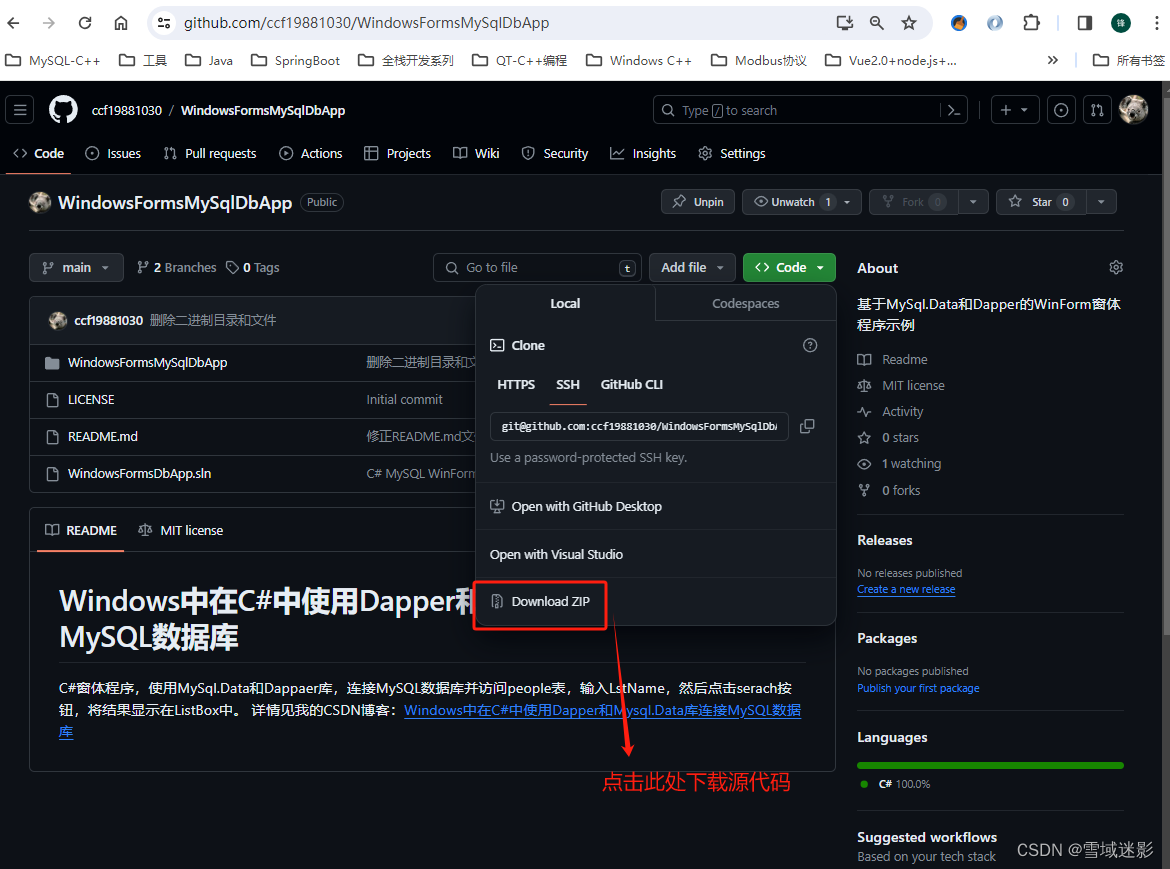 下载源代码描述
下载源代码描述
三、创建C# MySQL数据库窗体示例程序
- 创建一个基于C# .NET的WinForm窗体程序 在Visual Studio 2022中创建一个WinForm .NET窗体程序,如下图所示:
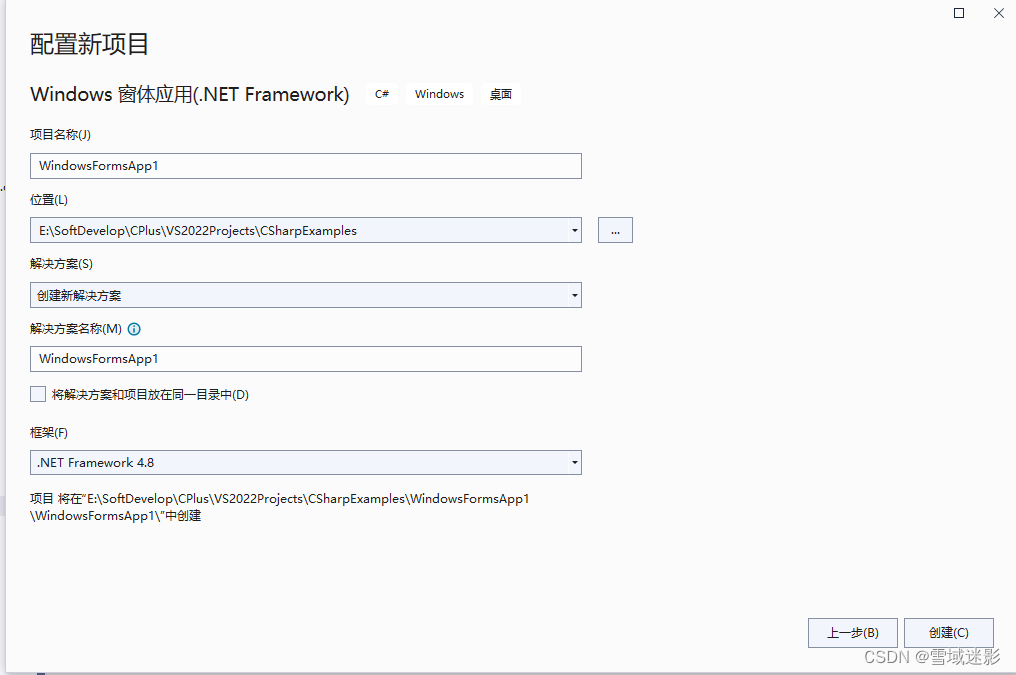 WinForm .NET窗体程序
WinForm .NET窗体程序
最终的程序代码结构如下图所示:
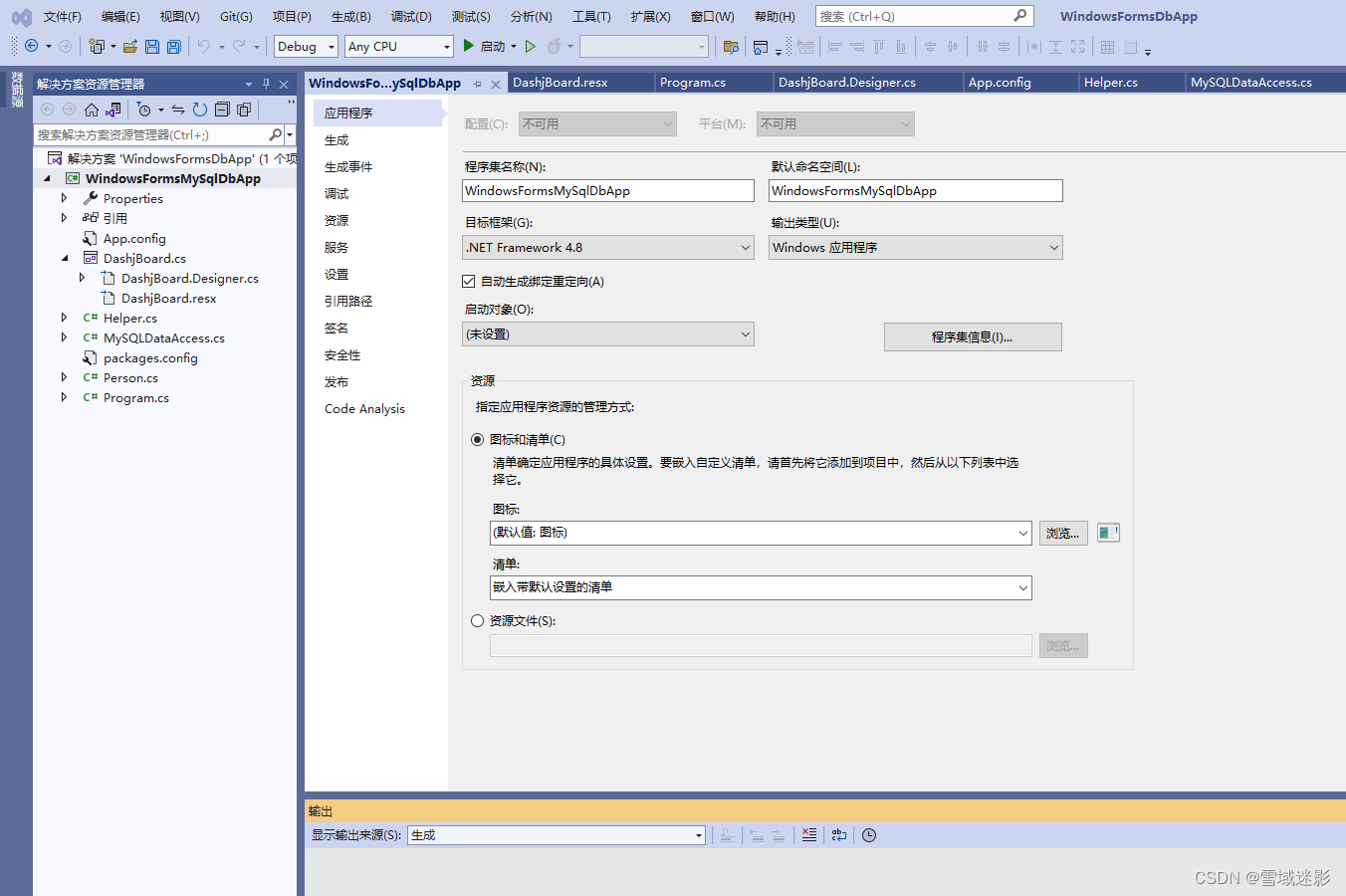 最终的程序代码结构
最终的程序代码结构
- 通过NuGet包管理器安装MySql.Data和Dapper库
创建项目名称为
WindowsFormsMySqlDbApp的C#窗体程序后,通过项目中的“引用”->“管理NuGet程序包(N)”->“浏览”,分别输入MySql.Data和Dapper,然后点击安装:
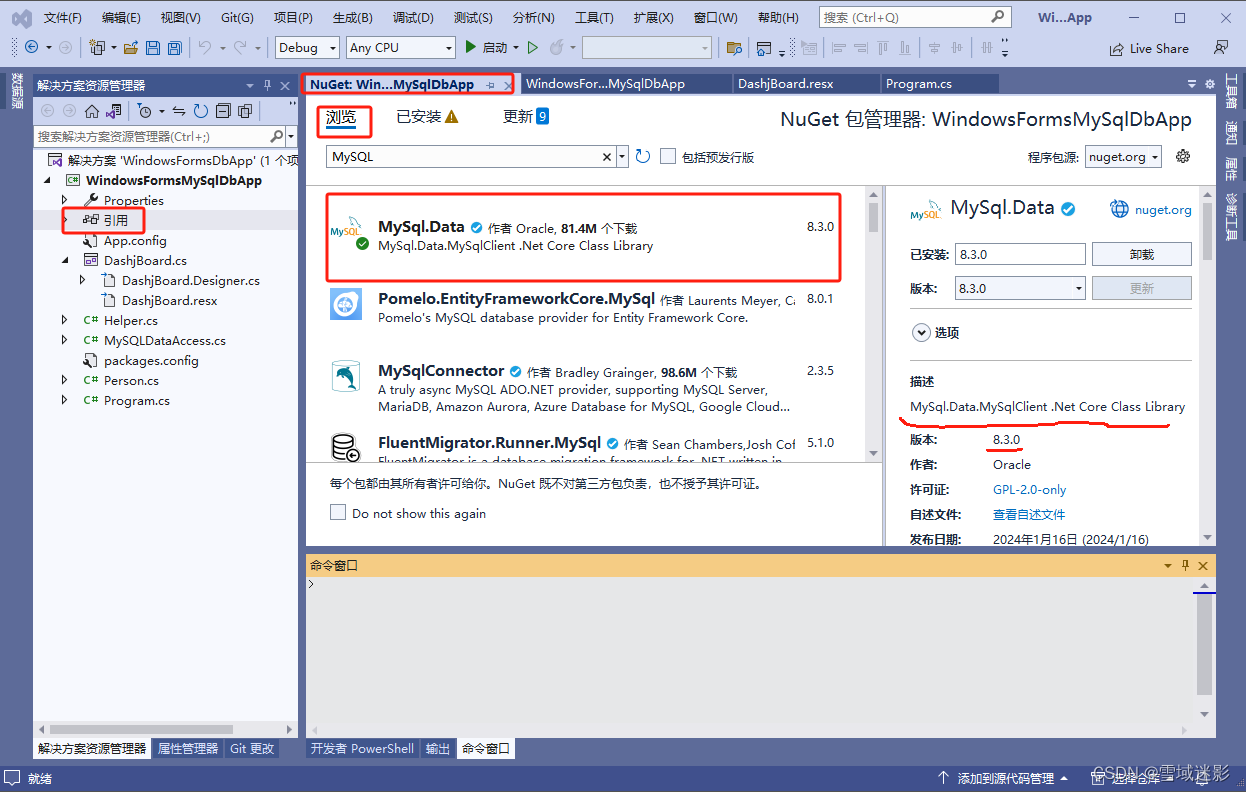 MySql.Data库
MySql.Data库
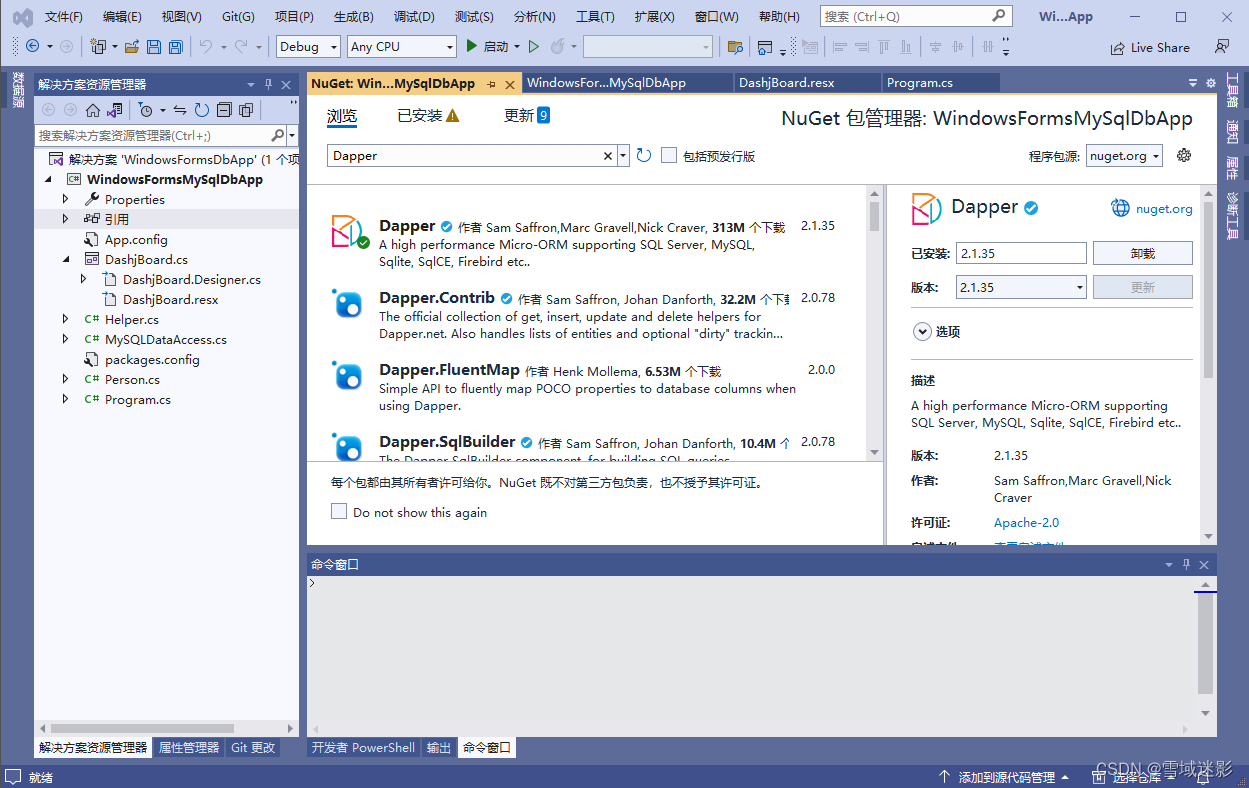 Dapper
Dapper
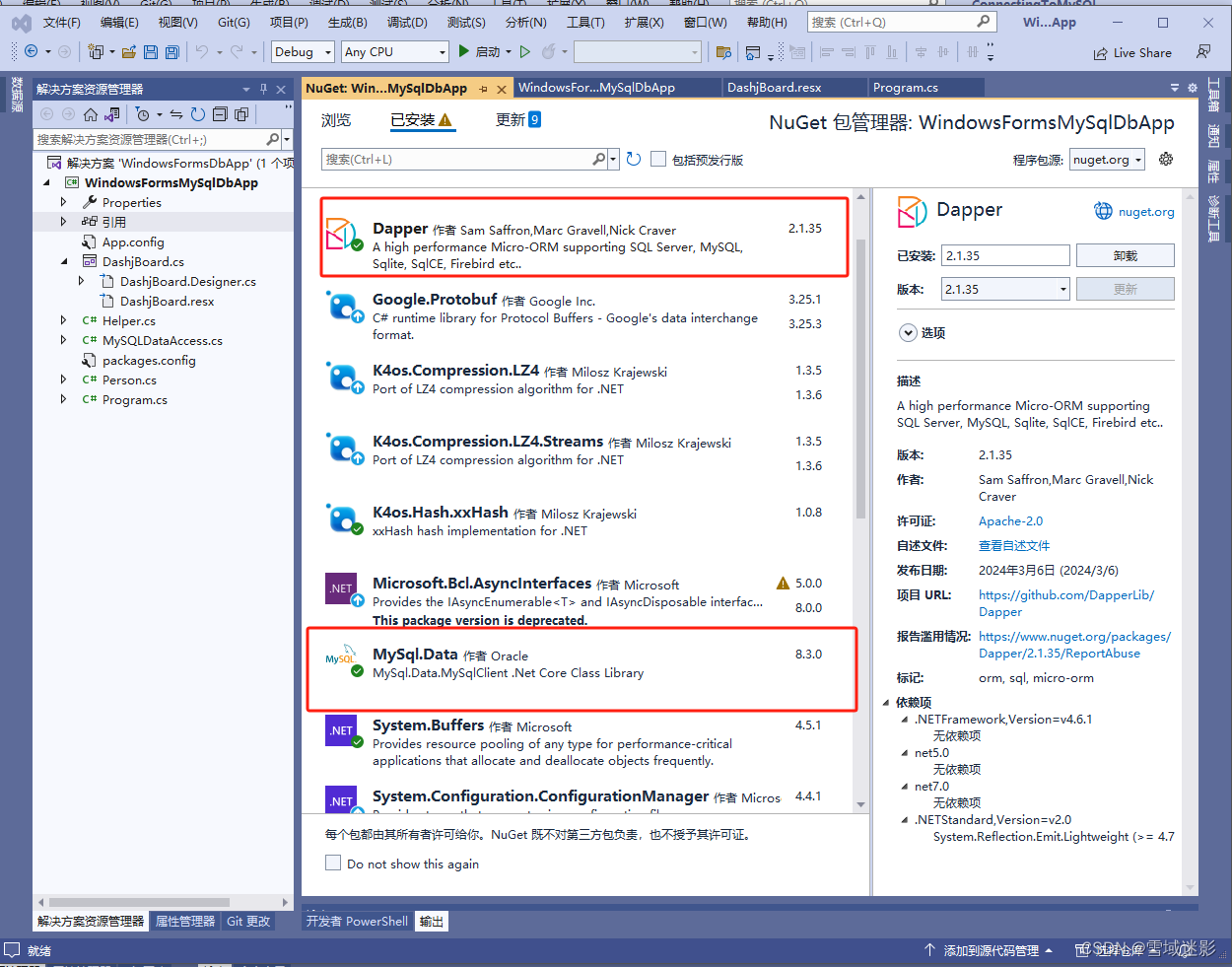 安装了MySql.Data和Dapper库
安装了MySql.Data和Dapper库
- 设计界面UI WinForm界面如下图所示:
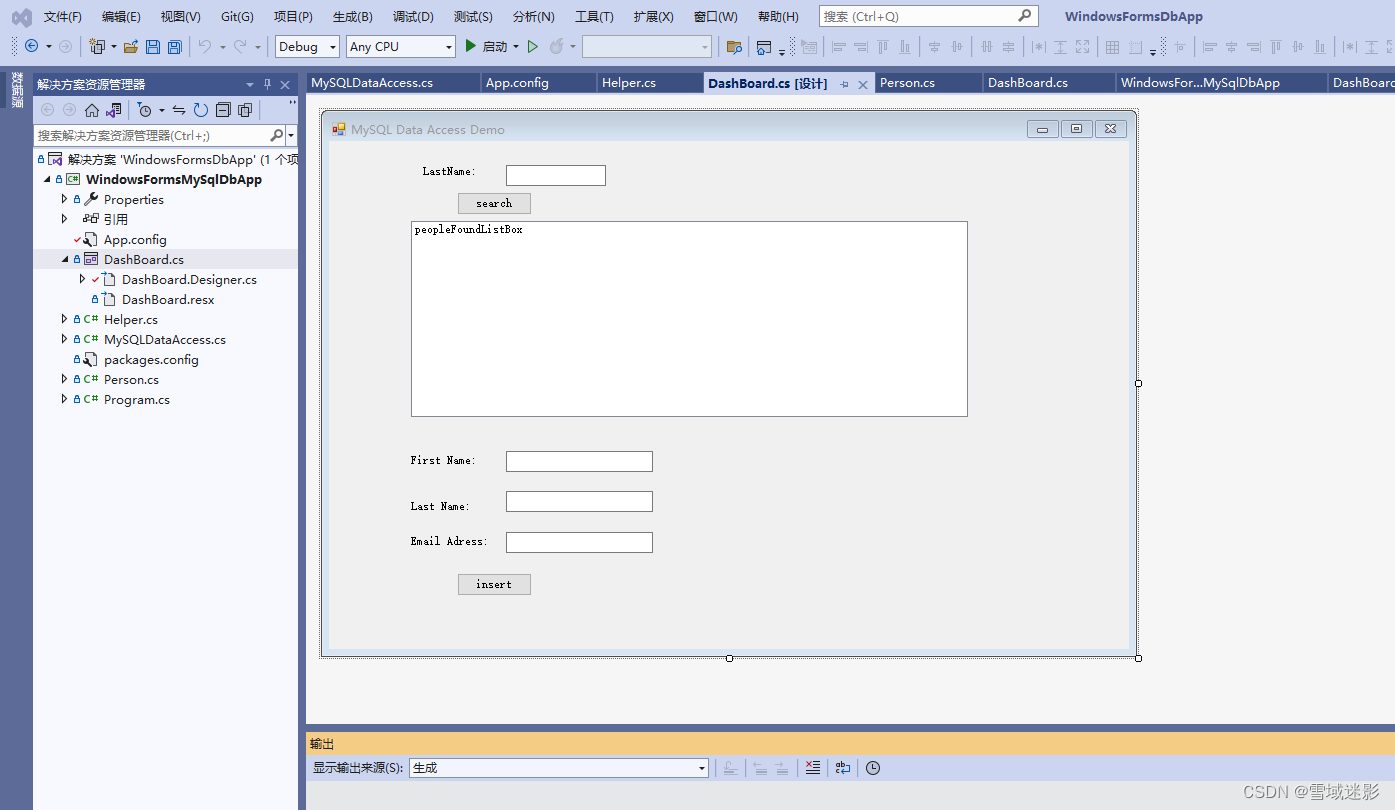 WinForm窗体程序
WinForm窗体程序
WinForm界面由Label、TextBox、Button、ListBox四种控件组成,设计简洁明了。
- 安装MySQL数据库,并使用Navicat Premium 16或MySQL命令行创建数据库ytdemo和people表
安装mysql-installer-web-community-8.0.36.0.msi数据库安装包后,设置
root账号的初始密码为123456。然后使用Navicat Premium 16连接并登录本地MySQL数据库,创建ytdemo数据库,并在该数据库中创建people表,其字段结构如下图所示:
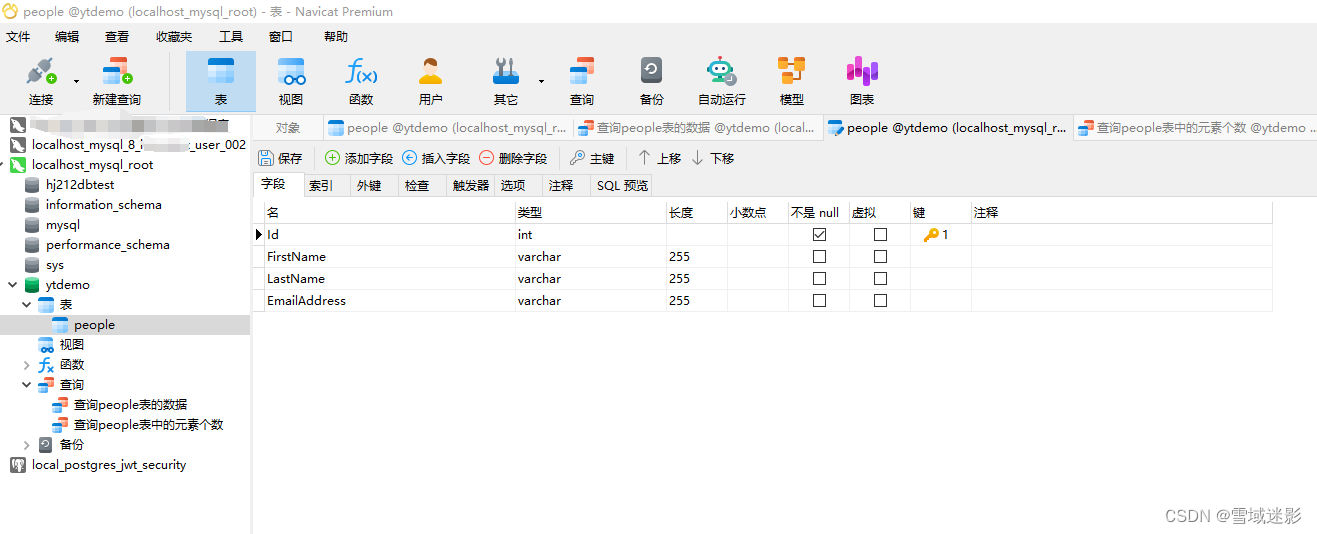 people表结构
people表结构
people表结构的脚本如下:people.sql
代码语言:JavaScript 代码运行次数:0
/* Navicat Premium Data Transfer Source Server : localhost_mysql_root Source Server Type : MySQL Source Server Version : 80036 Source Host : localhost:3306 Source Schema : ytdemo Target Server Type : MySQL Target Server Version : 80036 File Encoding : 65001 Date: 09/03/2024 14:34:56*/ SET NAMES utf8mb4; SET FOREIGN_KEY_CHECKS = 0; -- ------------------------------ Table structure for people-- ---------------------------- DROP TABLE IF EXISTS `people`; CREATE TABLE `people` ( `Id` int NOT NULL AUTO_INCREMENT, `FirstName` varchar(255) CHARACTER SET utf8mb4 COLLATE utf8mb4_0900_ai_ci NULL DEFAULT NULL, `LastName` varchar(255) CHARACTER SET utf8mb4 COLLATE utf8mb4_0900_ai_ci NULL DEFAULT NULL, `EmailAddress` varchar(255) CHARACTER SET utf8mb4 COLLATE utf8mb4_0900_ai_ci NULL DEFAULT NULL, PRIMARY KEY (`Id`) USING BTREE ) ENGINE = InnoDB AUTO_INCREMENT = 33 CHARACTER SET = utf8mb4 COLLATE = utf8mb4_0900_ai_ci ROW_FORMAT = Dynamic; SET FOREIGN_KEY_CHECKS = 1;
然后,向数据库表中插入一些测试数据,如下图所示:
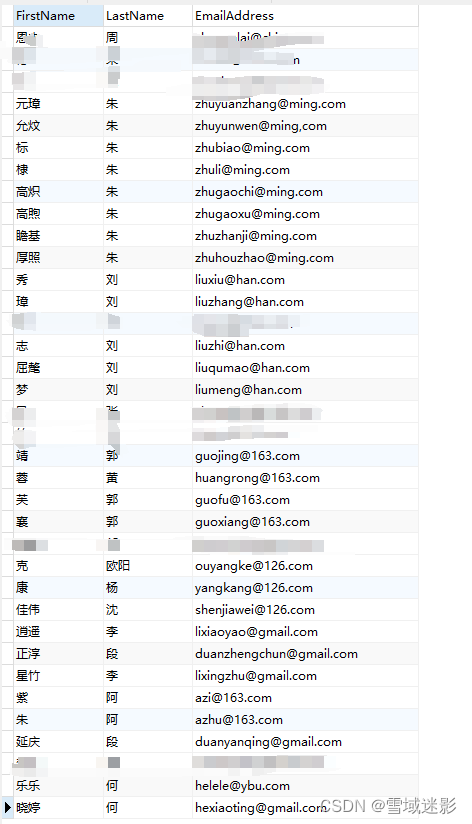 people表中的测试数据
people表中的测试数据
people表的测试数据如下:
代码语言:JavaScript 代码运行次数:0
-- ------------------------------ Records of people-- ---------------------------- INSERT INTO `people` VALUES (1, 'Timothy', 'Corey', '[email protected]'); INSERT INTO `people` VALUES (2, 'Jane', 'Simth', '[email protected]'); INSERT INTO `people` VALUES (3, 'Sue', 'Storm', '[email protected]'); INSERT INTO `people` VALUES (4, 'Bob', 'McClure', '[email protected]'); INSERT INTO `people` VALUES (5, 'Mary', 'Jones', '[email protected]'); INSERT INTO `people` VALUES (6, 'Ray', 'Stone', '[email protected]'); INSERT INTO `people` VALUES (7, '操', '曹', '[email protected]'); INSERT INTO `people` VALUES (8, '权', '孙', '[email protected]'); INSERT INTO `people` VALUES (9, '备', '刘', '[email protected]'); INSERT INTO `people` VALUES (10, '飞', '张', '[email protected]'); INSERT INTO `people` VALUES (11, '羽', '关', '[email protected]'); INSERT INTO `people` VALUES (12, '亮', '诸葛', '[email protected]');
到这里,我们也就讲完了《C#连接MySQL:Dapper与Mysql.Data库实战指南》的内容了。个人认为,基础知识的学习和巩固,是为了更好的将其运用到项目中,欢迎关注golang学习网公众号,带你了解更多关于连接的知识点!
-
501 收藏
-
501 收藏
-
501 收藏
-
501 收藏
-
501 收藏
-
401 收藏
-
470 收藏
-
336 收藏
-
284 收藏
-
324 收藏
-
319 收藏
-
362 收藏
-
128 收藏
-
224 收藏
-
268 收藏
-
345 收藏
-
420 收藏
-

- 前端进阶之JavaScript设计模式
- 设计模式是开发人员在软件开发过程中面临一般问题时的解决方案,代表了最佳的实践。本课程的主打内容包括JS常见设计模式以及具体应用场景,打造一站式知识长龙服务,适合有JS基础的同学学习。
- 立即学习 543次学习
-

- GO语言核心编程课程
- 本课程采用真实案例,全面具体可落地,从理论到实践,一步一步将GO核心编程技术、编程思想、底层实现融会贯通,使学习者贴近时代脉搏,做IT互联网时代的弄潮儿。
- 立即学习 516次学习
-

- 简单聊聊mysql8与网络通信
- 如有问题加微信:Le-studyg;在课程中,我们将首先介绍MySQL8的新特性,包括性能优化、安全增强、新数据类型等,帮助学生快速熟悉MySQL8的最新功能。接着,我们将深入解析MySQL的网络通信机制,包括协议、连接管理、数据传输等,让
- 立即学习 500次学习
-

- JavaScript正则表达式基础与实战
- 在任何一门编程语言中,正则表达式,都是一项重要的知识,它提供了高效的字符串匹配与捕获机制,可以极大的简化程序设计。
- 立即学习 487次学习
-

- 从零制作响应式网站—Grid布局
- 本系列教程将展示从零制作一个假想的网络科技公司官网,分为导航,轮播,关于我们,成功案例,服务流程,团队介绍,数据部分,公司动态,底部信息等内容区块。网站整体采用CSSGrid布局,支持响应式,有流畅过渡和展现动画。
- 立即学习 485次学习
